Win7怎样让电脑退出时不保存设置的痕迹 Win7让电脑退出时不保存设置的痕迹的方法
时间:2017-07-04 来源:互联网 浏览量:166
今天给大家带来Win7怎样让电脑退出时不保存设置的痕迹,Win7让电脑退出时不保存设置的痕迹的方法,让您轻松解决问题。
当我们在公共计算机上面使用电脑的时候,当我们对其进行操作的时候很容易会留下自己的个人信息,为了可以更好的保护个人的隐私,我们可以设置让电脑在退出的时候不保存任何操作的痕迹,那么要如何设置呢?现在win7之家就跟大家分享一下Win7系统如何让电脑退出时不保存设置的痕迹吧。具体方法如下:
1首先打开开始菜单,然后点击菜单中的运行选项,在运行对话框中输入“gpedit.msc”,回车进入本地组策略编辑器;
2在打开的编辑器窗口中,依次展开“用户配置”―“管理模板”―“桌面”项,然后在窗口右侧找到并双击“退出不保存设置”项;
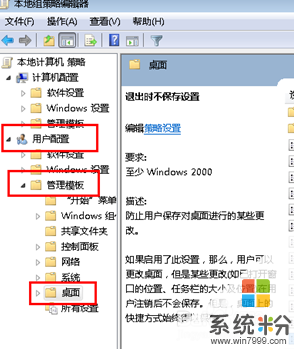 3
3接着在弹出来的窗口中,选择“已启用”,这样再次打开计算机上次的操作痕迹就会没有了哦。
推荐:w7系统下载win7zhijia.cn/
4以上为大家介绍的就是关于Win7系统如何让电脑退出时不保存设置的痕迹,如果你也想更好的保护自己的个人隐私的话,就可以根据上面的方法进行设置了,希望对你们有所帮助哦。
以上就是Win7怎样让电脑退出时不保存设置的痕迹,Win7让电脑退出时不保存设置的痕迹的方法教程,希望本文中能帮您解决问题。
我要分享:
相关教程
- ·怎么让Win7系统电脑关机时不保存设置 让Win7系统电脑关机时不保存设置的方法
- ·WIN7设置让电脑不自动换屏保的方法 WIN7怎么设置让电脑不自动换屏保
- ·win7让在电脑待机时不断网的设置办法 win7怎么让在电脑待机时不断网
- ·win7让在电脑休眠时不断网的设置办法 win7怎么让在电脑休眠时不断网
- ·深度技术win7系统电脑怎样快速清理使用痕迹 深度技术win7系统电脑快速清理使用痕迹的方法
- ·win7如何设置电脑不保存最近打开的文档记录? win7设置电脑不保存最近打开的文档记录的方法?
- ·win7系统电脑开机黑屏 Windows7开机黑屏怎么办
- ·win7系统无线网卡搜索不到无线网络 Win7电脑无线信号消失怎么办
- ·win7原版密钥 win7正版永久激活密钥激活步骤
- ·win7屏幕密码 Win7设置开机锁屏密码的方法
Win7系统教程推荐
- 1 win7原版密钥 win7正版永久激活密钥激活步骤
- 2 win7屏幕密码 Win7设置开机锁屏密码的方法
- 3 win7 文件共享设置 Win7如何局域网共享文件
- 4鼠标左键变右键右键无法使用window7怎么办 鼠标左键变右键解决方法
- 5win7电脑前置耳机没声音怎么设置 win7前面板耳机没声音处理方法
- 6win7如何建立共享文件 Win7如何共享文件到其他设备
- 7win7屏幕录制快捷键 Win7自带的屏幕录制功能怎么使用
- 8w7系统搜索不到蓝牙设备 电脑蓝牙搜索不到其他设备
- 9电脑桌面上没有我的电脑图标怎么办 win7桌面图标不见了怎么恢复
- 10win7怎么调出wifi连接 Win7连接WiFi失败怎么办
Win7系统热门教程
- 1 win7系统局域网中ping不通本机该怎么解决 win7系统局域网中ping不通本机的解决方法
- 2 win7桌面时钟显示混乱怎么解决|win7桌面时钟故障的解决方法
- 3 w7电脑无法正常启动怎么办|w7不能正常启动的解决方法
- 4找回win7 64位系统丢失的磁盘盘符的方法 想要找回win7 64位系统丢失的磁盘盘符该怎么办
- 5win7一键关闭相同进程,win7一键关闭无用进程的方法
- 6Win7纯净版病毒入侵造成IE入侵该怎么解决 Win7纯净版病毒入侵造成IE入侵该怎么处理
- 7win7系统如何让远程功能关闭 用什么方法可以在win7中关闭远程控制系统
- 8win7系统无线网卡找不到3G信号怎么办
- 9【最新教程】WIN7下安装MAC 傻瓜式图文教程
- 10win7如何关闭msfeedssync.exe
最新Win7教程
- 1 win7系统电脑开机黑屏 Windows7开机黑屏怎么办
- 2 win7系统无线网卡搜索不到无线网络 Win7电脑无线信号消失怎么办
- 3 win7原版密钥 win7正版永久激活密钥激活步骤
- 4win7屏幕密码 Win7设置开机锁屏密码的方法
- 5win7怎么硬盘分区 win7系统下如何对硬盘进行分区划分
- 6win7 文件共享设置 Win7如何局域网共享文件
- 7鼠标左键变右键右键无法使用window7怎么办 鼠标左键变右键解决方法
- 8windows7加密绿色 Windows7如何取消加密文件的绿色图标显示
- 9windows7操作特点 Windows 7的特点有哪些
- 10win7桌面东西都没有了 桌面文件丢失了怎么办
